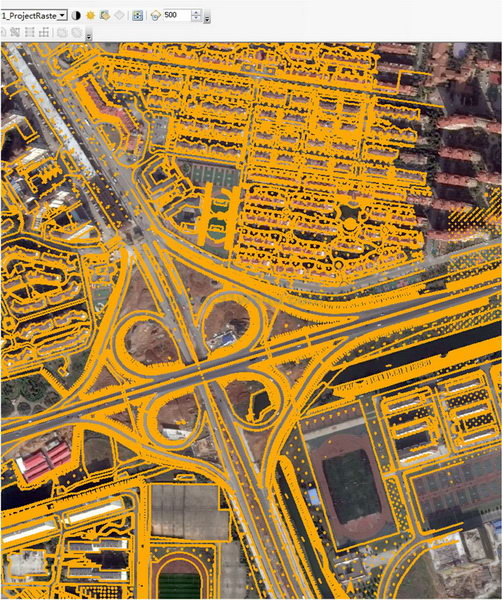如何在ArcGIS中应用七参数对影像进行坐标投影变换
卫星影像为WGS84坐标系,ArcGIS矢量数据坐标系经常为北京54坐标系、西安80坐标系、国家2000坐标系,要想将WGS84坐标系转换到我们国家常用的坐标系,需要使用七参数。本文将展示的是利用91卫图助手计算七参数,然后将七参数应用到ArcGIS中,在ArcGIS中对下载的影像进行坐标投影变换。
工具/原料
91卫图助手下载器
91卫图助手下载地址: http://www.91weitu.com/
ArcGIS
步骤1:下载影像
1、首先下载影像,拉框选择范围,双击下载区域,弹出下载对话框:
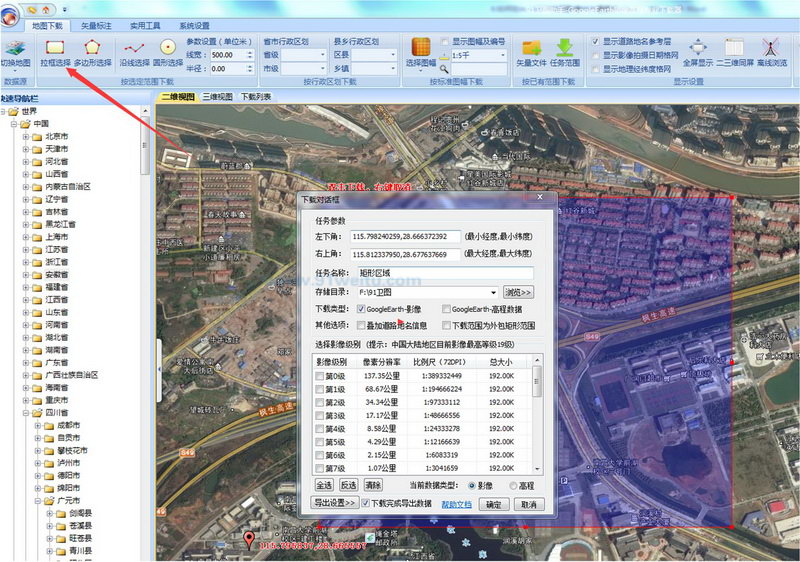
2、在下载对话框中,我们选择下载级别,然后点击确定开始下载影像
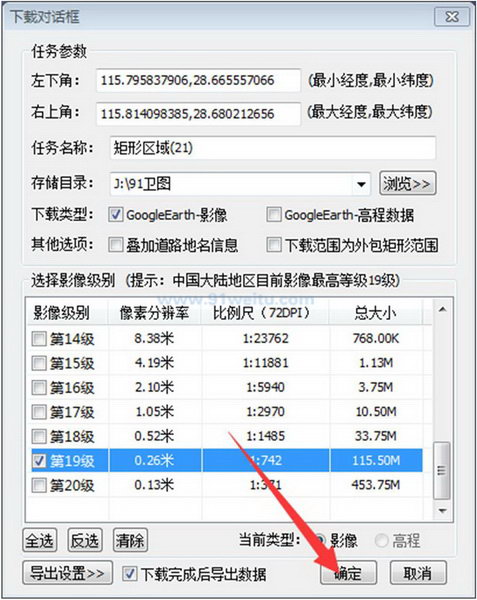
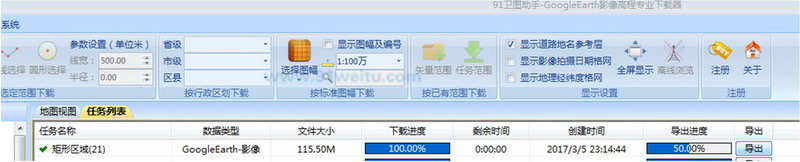
3、下载完成,自动导出,然后弹出导出文件所在文件夹,我们打开文件夹,可以看到下载后的数据,当前坐标系为WGS84坐标系。
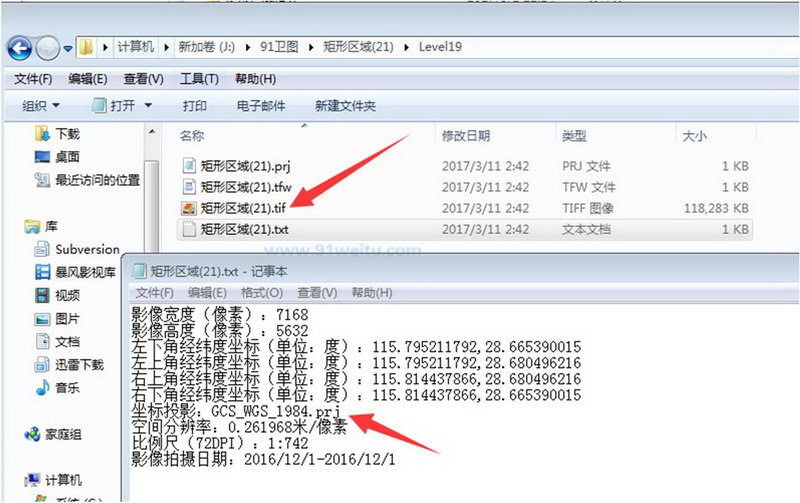
步骤2:通过公共点求解七参数
1、如果我们已经有了WGS84坐标系到西安80坐标系转换的七参数,求解七参数这一步可以忽略,直接进入步骤3,对影像进行坐标变换,如果没有七参数,我们可以通过公共点求七参数。我们在地图上找特征比较明显的点,然后在ArcGIS矢量数据中找到与之位置对应的点,求解七参数一般需要找三组及以上公共点,最少也得有一组点, 一组点求出来的七参数,是七参数的一个特例,即我们通常说的三参数。
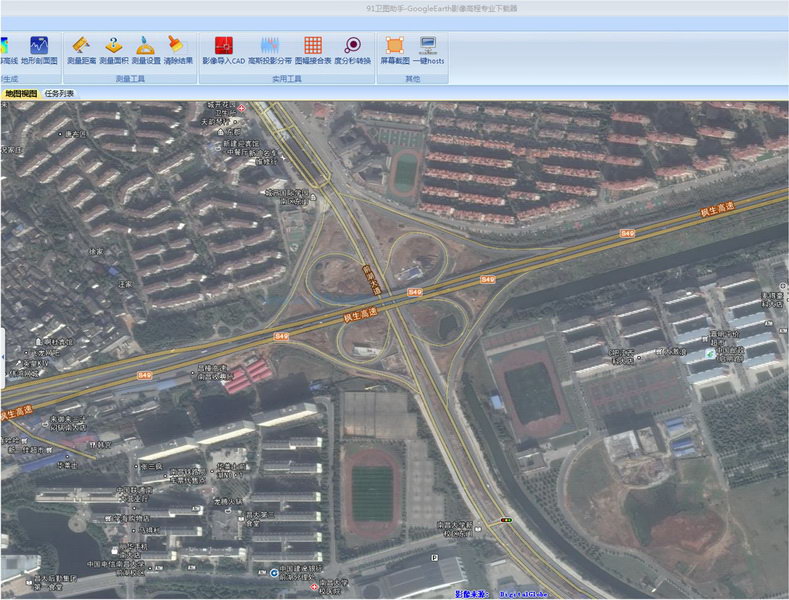
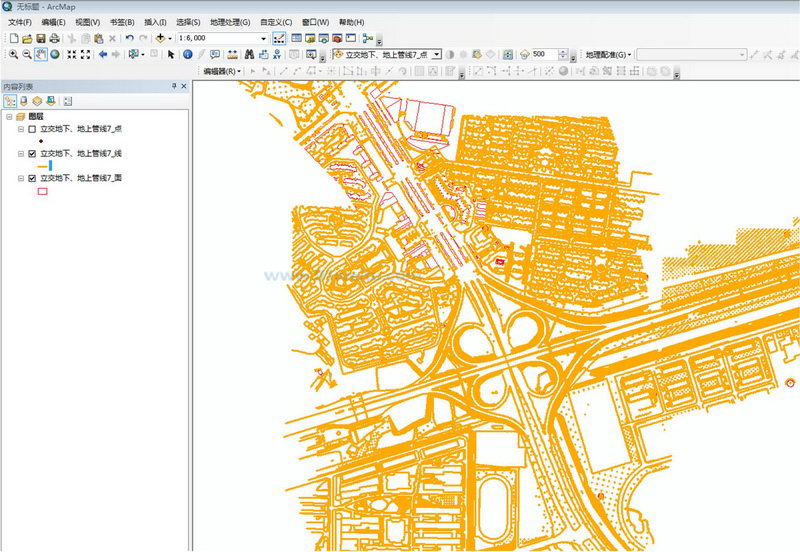
2、启动91卫图助手,点击工具面板下面的坐标转换参数,弹出坐标转换参数对话框
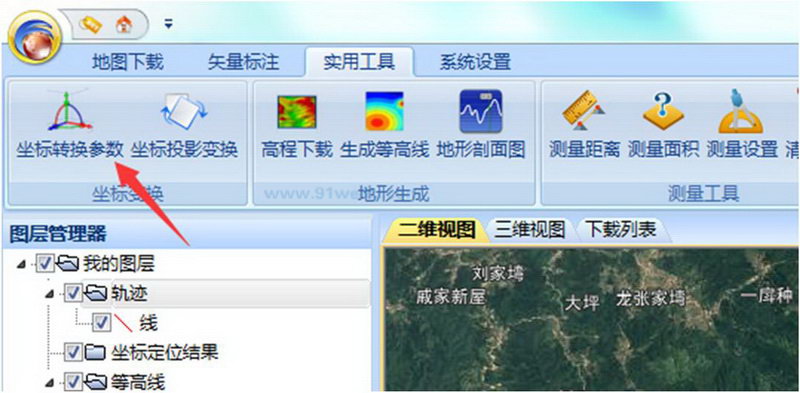
3、在弹出坐标转换参数对话框中,我们选择目标坐标系为西安80坐标系高斯投影(可根据矢量数据实际情况选择,这里以80坐标系为例)
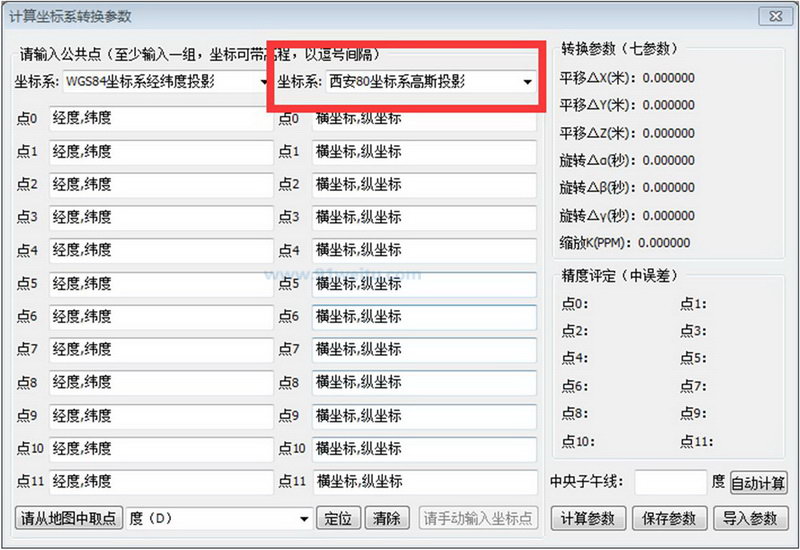
4、在WGS84坐标系经纬度投影下面的文本中,我们点击[点0]对应的文本框,然后点击[请从地图中取点]
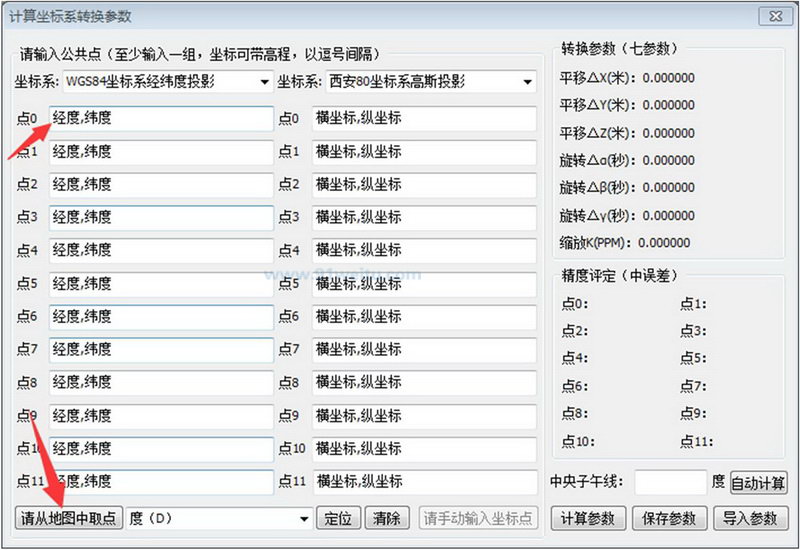
5、我们在地图上找一个特征比较明显的点,然后点击即可获取该点在WGS84坐标系下的经纬度坐标
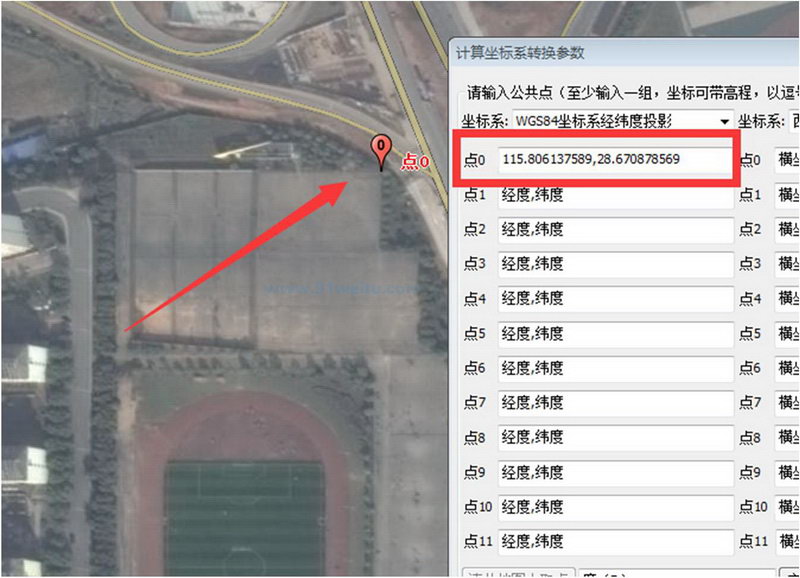
6、我们在ArcGIS中找到与之对应的点,并读取其坐标位置,如下所示:
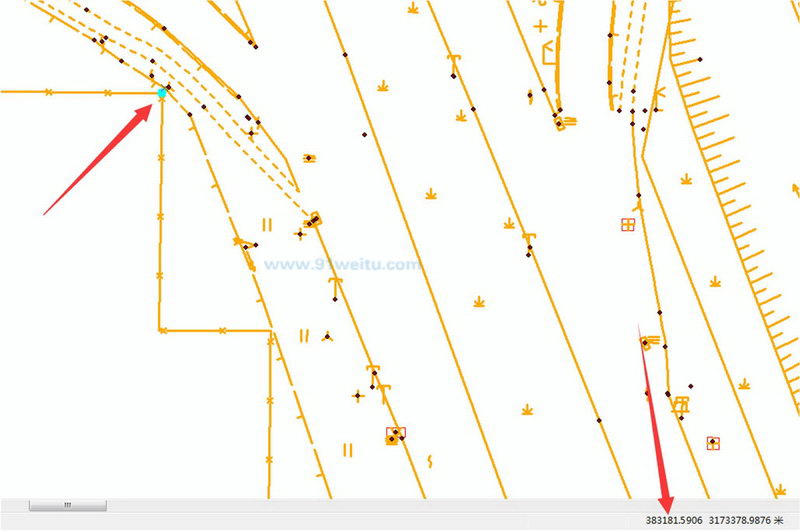
7、将在ArcGIS中的获取的点坐标,填入到坐标转换参数对话框中,其中X对应横坐标,Y对应纵坐标,在实际应用中,高斯投影坐标,横坐标通常为6位或者8位,纵坐标为7位。如下所示
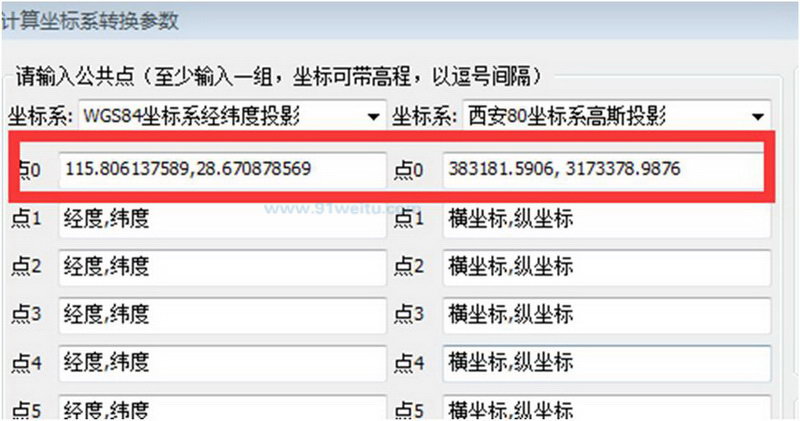
8、这样就获得一组公共点,照此方法,可以多获取几组公共点,一般三组及以上公共点即可(选择的点,要尽可能分布均匀),这里我们仅用一组公共点作为示例,不再选其他点。获得公共点以后,我们需要设置当地的中央子午线,中央子午线为度格式,如果你的数据是度分秒格式,需要转换度,然后输入,比如中央子午线是115度45分,我们需要输入115.75度。当前这个数据中央子午线是117度,我们之间输入117即可,如下所示:
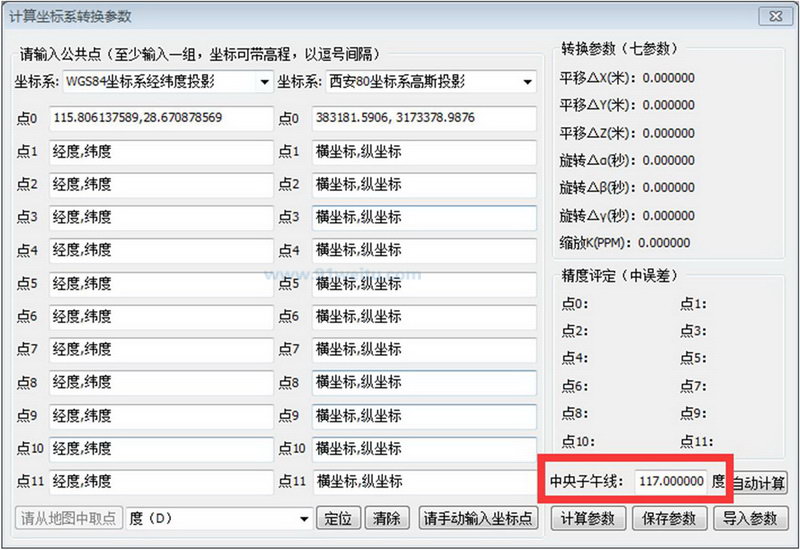
9、设置好中央子午线以后,我们点击计算参数,即可求得七参数,由于只用了一组公共点,求出来的为七参数的一个特例即三参数,如下所示:
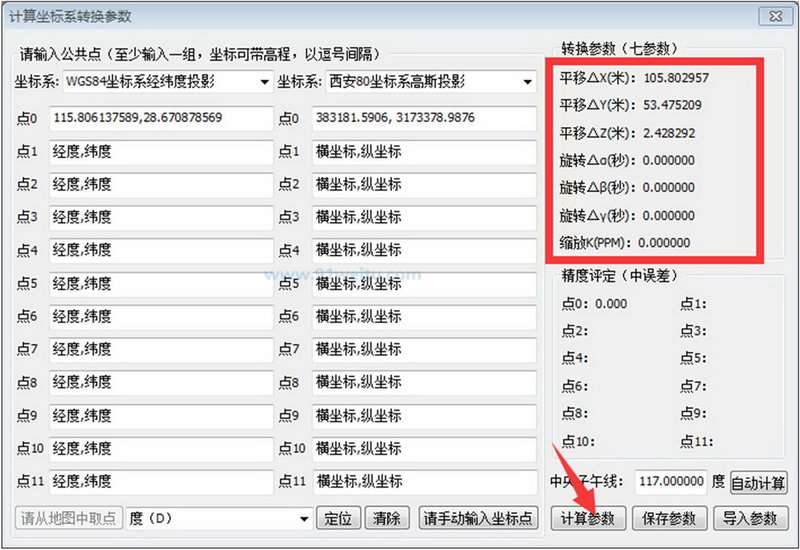
10、求得七参数以后,我们点击保存参数,将计算的参数保存为文件,后续即可在应用中使用该坐标转换参数文件。
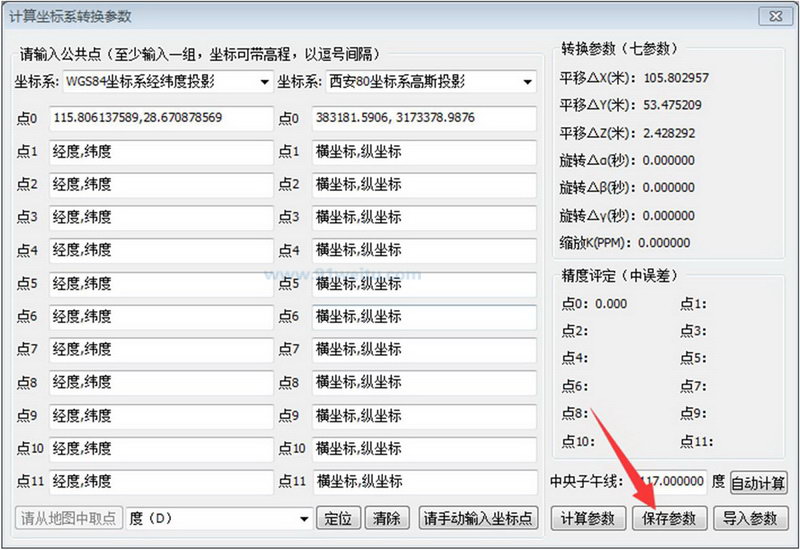
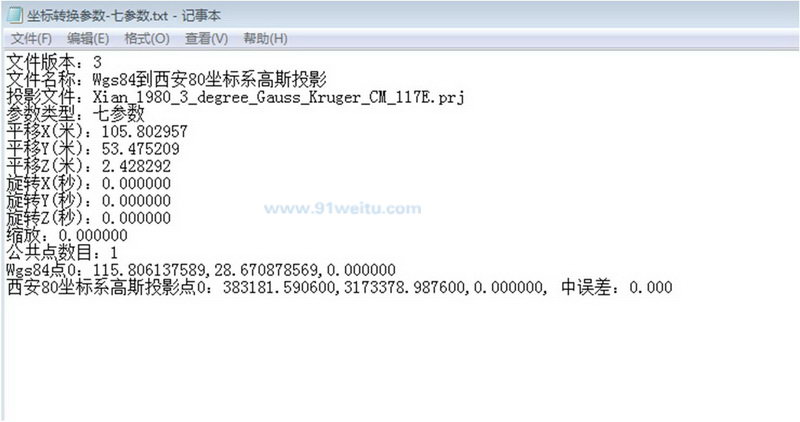
步骤3:在ArcGIS中打开影像
1、启动ArcGIS,点击添加数据。
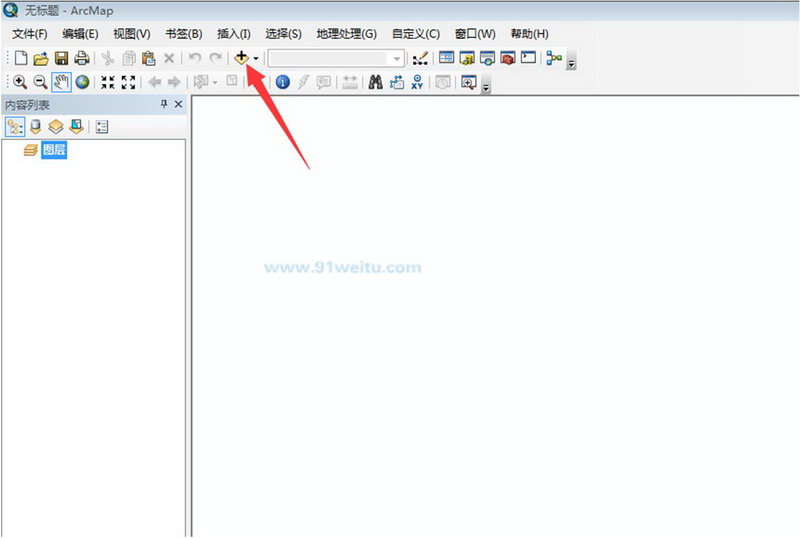
2、选择下载影像所在文件夹,添加下载影像。
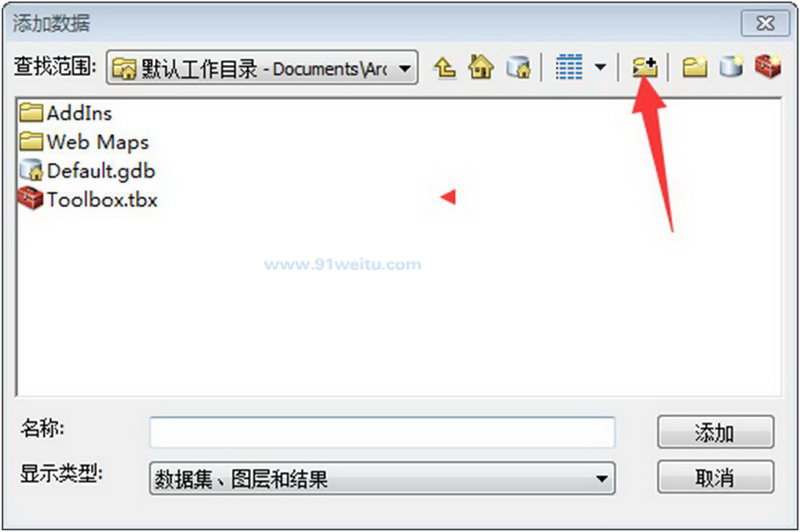
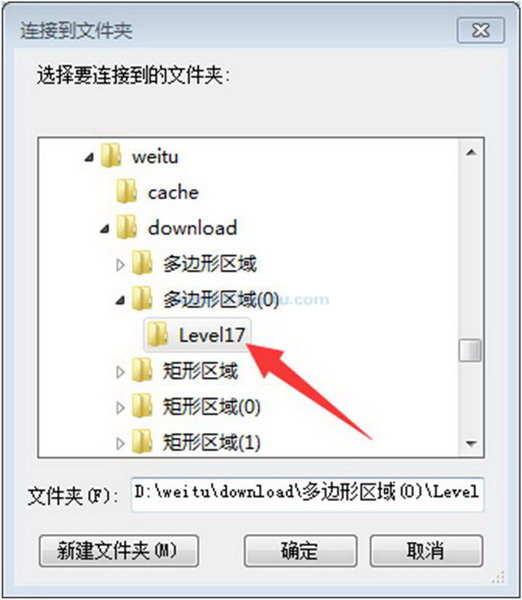
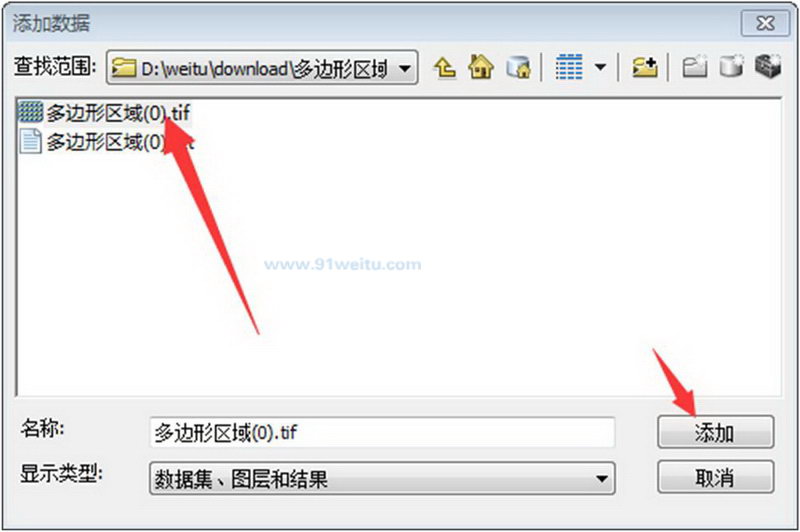
3、点击添加以后,弹出如下对话框,询问是否建立金字塔,如果文件比较大,点击是,建立金字塔。注意如果文件较大,建立金字塔的过程需要一些时间,请耐心等待。
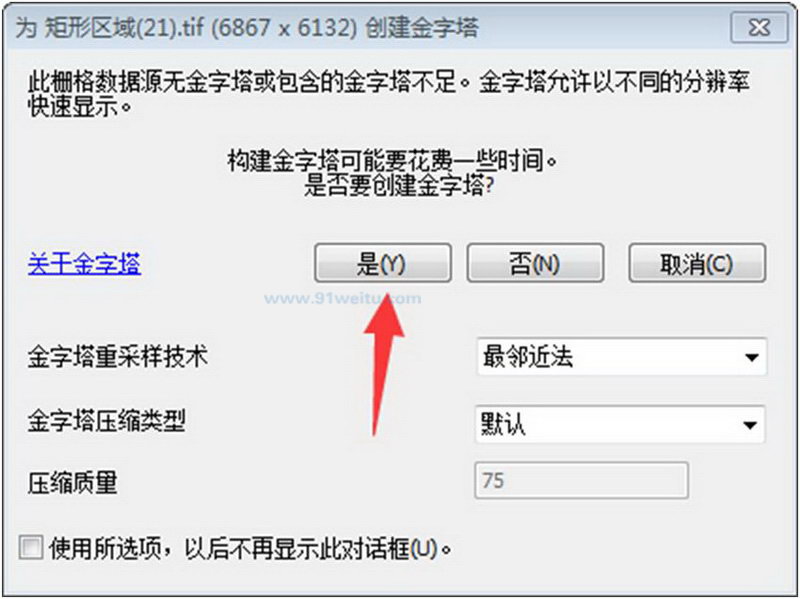
4、金字塔建立完成以后,影像就加载进来了
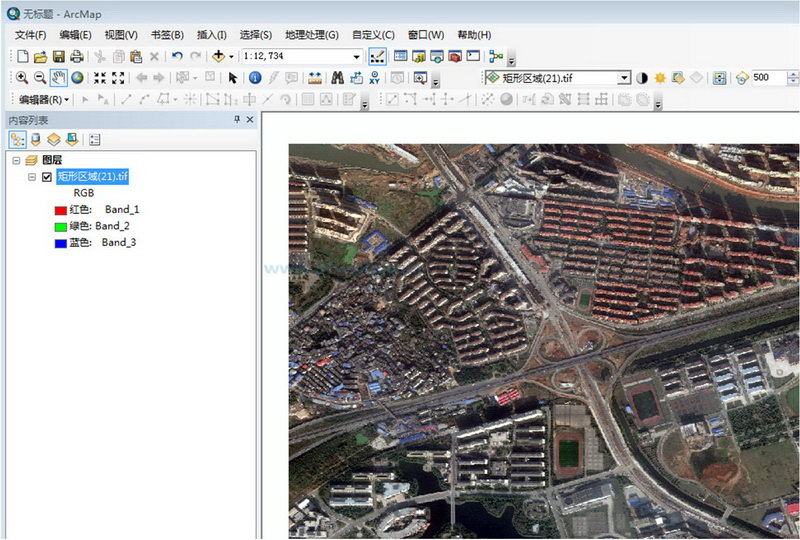
步骤4:对影像进行坐标投影变换
1、在ArcToolbox中,点击数据管理工具-投影和变换-创建自定义地理坐标变换
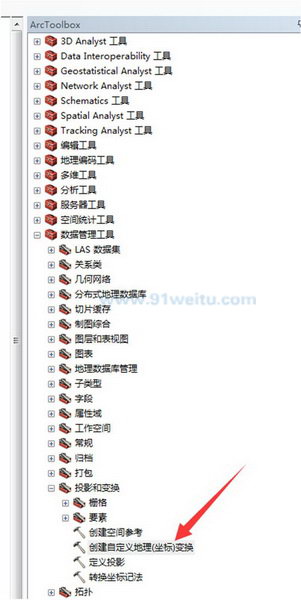
2、在自定义地理坐标变换对话框中,我们取一个坐标变换的名称,然后选择输入输出地理坐标系,设置变换的方法为COORDINATE_FRAME,然后输入前面求得的七参数,如下所示,设置好以后,点击确定。
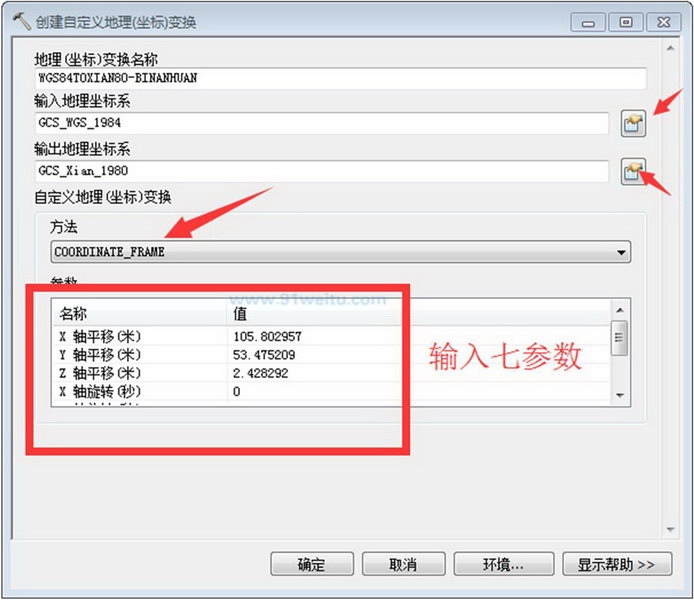
3、等自定义地理坐标变换创建成功,在ArcToolbox中,点击数据管理工具-投影和变换-栅格-投影栅格

4、在投影栅格对话中,我们选择要投影的影像,选择输出坐标系和前面设置的自定义坐标变换
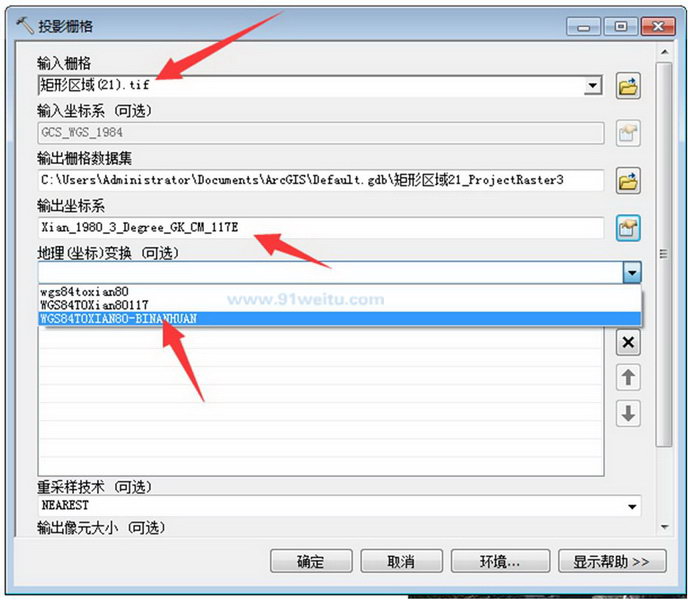
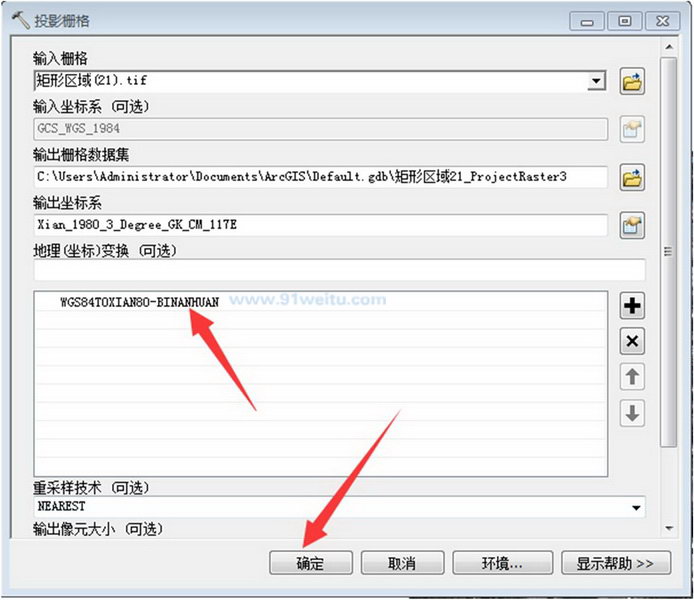
5、点击确定,开始进行坐标投影变换,稍等一会,坐标投影变换结束,我们可以看到新生成了一个图层
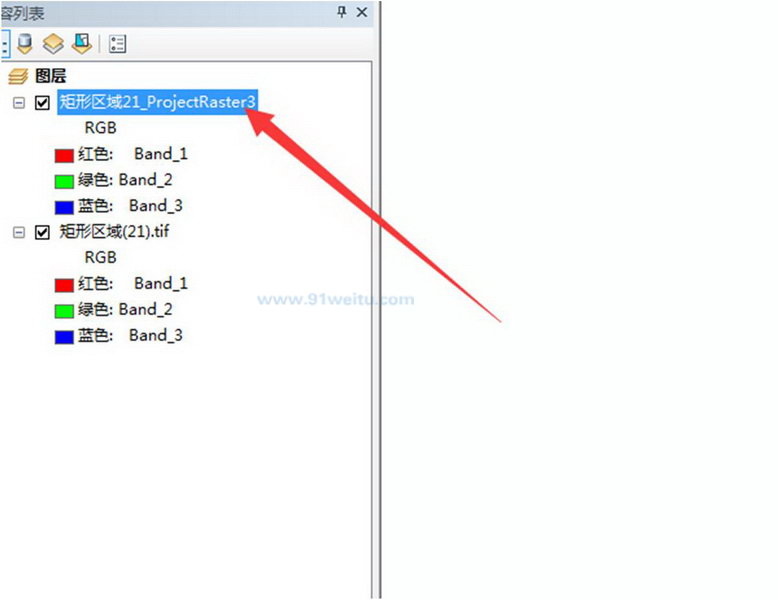
6、右键新生成的图层,点击数据-导出数据,在导出栅格对话框中选择数据保存位置,同时设置保存格式为TIFF
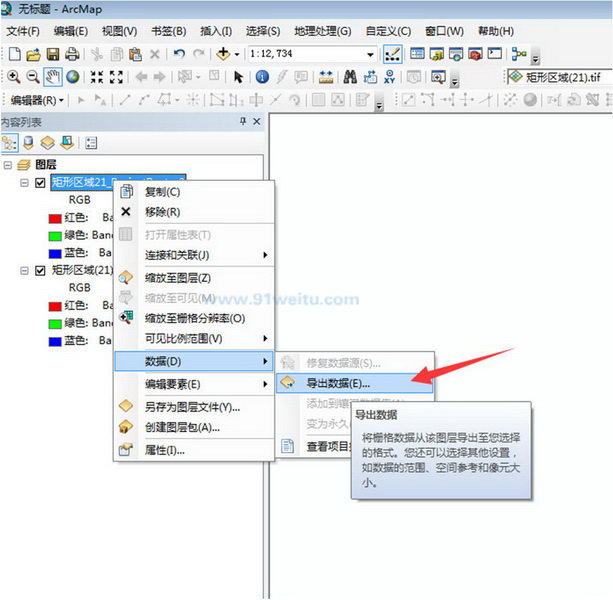
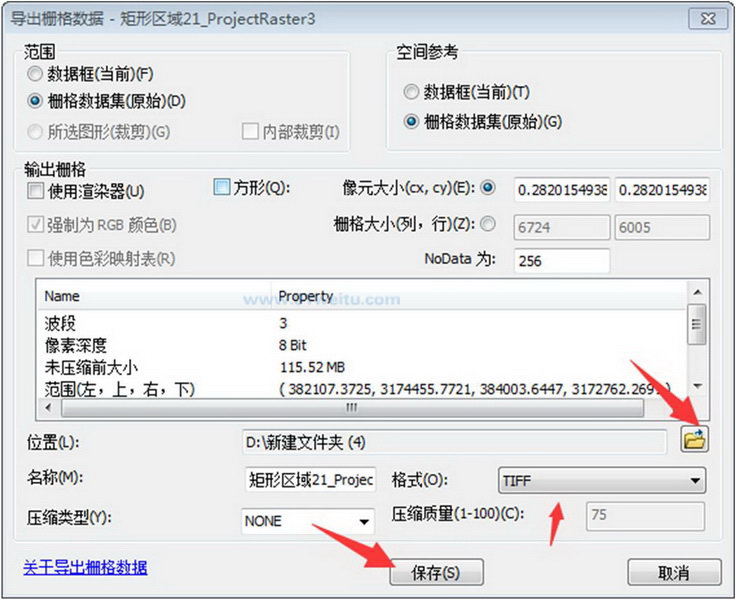
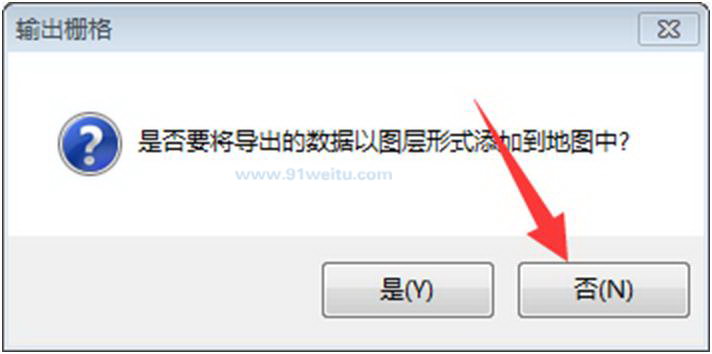
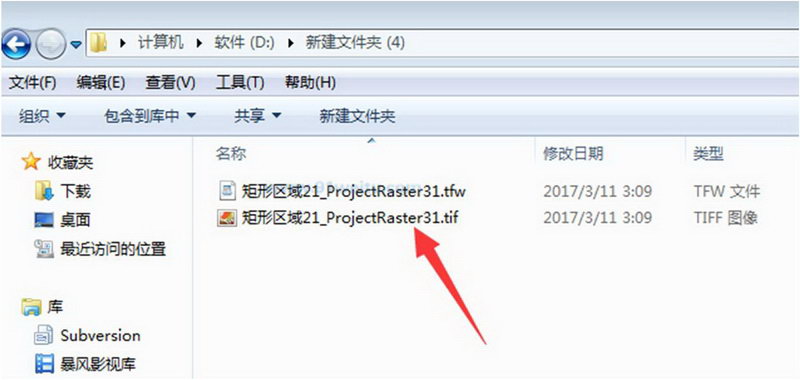
7、在ArcGIS中,打开转换后的影像文件,然后加载原来的矢量文件,如下所示,我们可以看到套合的很好,支持我们完成了ArcGIS中利用七参数进行坐标投影变换